Windows тутумундагы автоматика мүмкүнчүлүктөрү иштетүү тутумунун деңгээлинде колдоого алынат. Алар ар кандай программалоо тилдеринде скрипттерди аткарууга жөндөмдүү болгон Windows Скрипт Хост компоненти менен камсыздалат. Башында, OS жеткирүү топтому JScript жана VBScript тилдерине котормочуларды камтыйт. Акыркысы негизинен административдик жана колдонуучуну башкаруу маселелерин чечкен vbs сценарийлерин түзүү үчүн колдонулат.
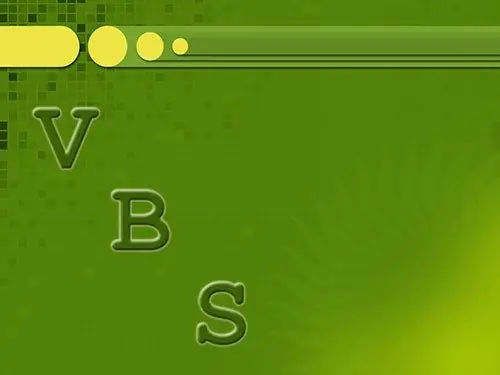
Зарыл
текст редактору
Нускамалар
1 кадам
Түзүлгөн скрипт иштеши керек болгон иштөө чөйрөсүнүн өзгөчөлүктөрүн жана мүмкүнчүлүктөрүн изилдеңиз. Мисалы, эгер скрипт веб-баракчаларга киргизилсе, анда ал браузердин объектинин модели жана учурдагы документ (BOM жана DOM) менен катуу өз ара аракеттенет. Windows скрипт хостунун астында иштөө үчүн иштелип чыккан скрипттер (мисалы, административдик тапшырмаларды автоматташтыруу) анын объект модели менен өз ара аракеттенишет, алар аркылуу башка ActiveX жана COM объектилерин оңой эле түзүп, колдоно алышат.
2-кадам
Сценарийдин негизги функционалдуулугун түзүү үчүн колдонула турган алгоритмдерди иштеп чыгыңыз. Иштөө чөйрөсү берген мүмкүнчүлүктөр жөнүндө билимди колдон. Алгоритмдердин процедуралары, функциялары, сабактардын методдору түрүндө жүзөгө ашырыла турган бөлүктөрүн аныктаңыз. Класстарда камтылуучу маалыматтарды аныктаңыз.
3-кадам
Келечектеги сценарийдин стубун ишке ашыруу. Тексттик редактордо файл түзүңүз. Ага функцияны жана процедуранын "стубдарын", ошондой эле алардын методдорун камтыган класс декларацияларын кошуңуз. VBScriptтеги процедура Sub ачкыч сөзү менен жарыяланып, андан кийин анын аталышы көрсөтүлгөн идентификатор берилет. Процедура органынын аягы End Sub пунктунда көрсөтүлгөн. Мисалы:
Ички MyProcedure (а, б)
End Sub
Ошо сыяктуу эле, функциялар Function ачкыч сөзү аркылуу жарыяланат:
Функция MyFunction (а)
End Function
Класстар Class ачкыч сөзү аркылуу жарыяланат:
MyClass классы
End Class
4-кадам
Глобалдык, локалдык өзгөрүлмөлөрдү жана класс мүчөлөрүн жарыялаңыз. Бул Dim пункту менен жүргүзүлөт:
Dim MyVariable
Өзгөрмөнүн аталышынан кийинки өлчөмдү көрсөтүү менен, массивдерди жарыялай аласыз:
Dim MyArray (10) 'он элементтен турган массив;
Dim MyArray (10, 15) 'эки өлчөмдүү массив;
Dim MyArray () 'динамикалык массиви.
5-кадам
Функцияларга, процедураларга жана класс методдоруна кодду кошуу менен маалыматтарды иштеп чыгуу алгоритмдерин ишке ашыруу. Илмектерди түзүү үчүн Do - Loop, While - Wend, For - Every - Next, For - To Step - Next пункттарын колдонуңуз. If - Анда - ElseIf - Else - End If сүйлөмүн тармактык оператор катары жана Select Case - End Select сүйлөмүн көп тандоо оператору катары колдонуңуз.
6-кадам
Кодго комментарийлерди кошуңуз. Алар бир эле цитатанын белгисинен же Rem ачкыч сөзүнөн кийин келиши керек. Мисалы:
'comment text
Rem comment текст






